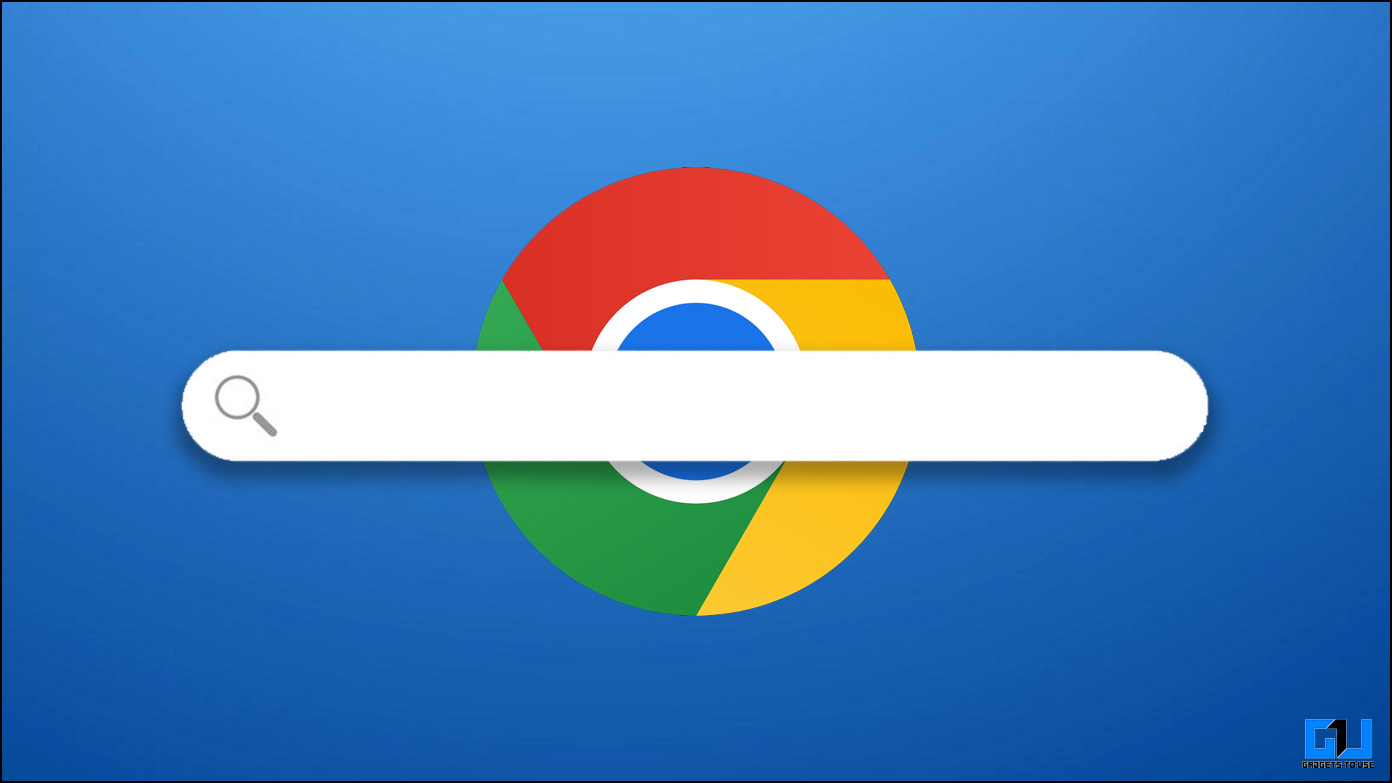
¿Su motor de búsqueda cambió de la nada en Google Chrome? Puede haber varias razones detrás de esto; No se preocupe, ya que puede evitar estos cambios no deseados y proteger la configuración de su motor de búsqueda en Google Chrome. Aquí hay seis métodos que garantizan que su motor de búsqueda permanezca seguro y evite sorpresas desagradables mientras disfruta de una mejor experiencia de navegación.
¿Cómo evito que el motor de búsqueda cambie en Google Chrome?
Puede resultar frustrante que el motor de búsqueda de su navegador cambie a otra cosa. Puede suceder debido a la instalación de nuevas extensiones del navegador, a la visita a un sitio web que secuestra la configuración de su navegador o a que otra persona use su computadora. Aquí hay seis métodos para bloquear el motor de búsqueda de su navegador en Google Chrome.
Método 1: configurar un motor de búsqueda predeterminado y desactivar otros
El primer método consiste en configurar un motor de búsqueda predeterminado y desactivar los demás de la lista de opciones. De esta manera, puede asegurarse de que siempre se utilizará su motor de búsqueda preferido para navegar por la web.
1. En Chrome, haga clic en el menú de tres puntos icono en la esquina superior derecha y seleccione Ajustes.
2. En la página de configuración, haga clic en Buscador.
3. Haga clic en el menú desplegable junto al Motor de búsqueda utilizado en la barra de direcciones. y elija su motor de búsqueda preferido de la lista.
4. Haga clic en Administrar motores de búsqueda y búsqueda de sitios. para revelar una lista de todos los motores de búsqueda disponibles en Chrome.
5. Para desactivar un motor de búsqueda, haga clic en el icono de tres puntos al lado y haga clic en Borrar.
Repita esto para todos los motores de búsqueda que no desee utilizar. Esto garantizará que solo se utilice su elección preferida de motor de búsqueda mientras navega.
Método 2: eliminar cualquier extensión sospechosa e innecesaria
El segundo método consiste en eliminar cualquier extensión sospechosa e innecesaria de su navegador que pueda cambiar la configuración de su motor de búsqueda sin su permiso o conocimiento. Estas extensiones sospechosas también pueden ralentizar el rendimiento de su navegador o mostrar anuncios o ventanas emergentes no deseados.
1. En Chrome, haga clic en el icono de menú de tres puntos en la esquina superior derecha, vaya a Extensionesy Administrar extensionespara ver todas las extensiones instaladas.
2. A desactivar Una extensión, palanca el interruptor junto a él en apagado.
4. Haga clic en el Eliminar botón a continuación para eliminar una extensión.
Repita esto para todas las extensiones que no necesita o en las que no confía. Eliminar las extensiones incompletas, especialmente aquellas que no ha agregado, evitará que el motor de búsqueda cambie.
Método 3: borrar archivos temporales
El tercer método que recomendamos es eliminar archivos temporales de su sistema. A veces, el malware puede disfrazarse de archivos en la carpeta temporal, donde puede pasar desapercibido pero anular la configuración del navegador. Dando como resultado cambiar el motor de búsqueda de su navegador.
1. Prensa Ganar + R
2. Escribir %temperatura% y haga clic DE ACUERDO. Esto te llevará al carpeta temporal.
3. Eliminar todos los archivos en esta carpeta y borrarlos de la Papelera de reciclaje (o puedes usar el Cambio + Del comando para eliminarlos permanentemente).
Método 4: desinstale el software que no necesita
El cuarto método consiste en desinstalar el software que no necesita de su computadora. Es posible que algún software malicioso venga incluido con otros programas o extensiones que pueden cambiar la configuración del motor de búsqueda en Chrome. También pueden ocupar espacio en su disco duro o afectar el rendimiento de su sistema. A continuación le mostramos cómo puede desinstalar cualquier software de su PC con Windows y restaurar el motor de búsqueda predeterminado en Google Chrome.
1. Abre el Panel de control en tu ordenador.
2. Seleccionar Programas y luego Programas y características para ver todos los programas instalados en tu ordenador.
3. Botón derecho del ratón un programa y seleccione Desinstalar desde el menú para eliminarlo de su PC.
Repita esto para todos los programas que no necesita o en los que no confía. Asegúrese de desinstalar cualquier aplicación sospechosa que ya no sea necesaria.
Método 5: restablecer Chrome
Por último, pero no menos importante, es restablecer Chrome a su configuración predeterminada. Esto restaurará la configuración de su navegador a su estado original y eliminará cualquier cambio que puedan haber realizado programas o extensiones maliciosos. Sin embargo, esto también borrará su historial de navegación, cookies, caché, contraseñas, marcadores y otros datos. Por lo tanto, sólo debes utilizar este método como último recurso y hacer una copia de seguridad de tus datos antes de hacerlo.
1. Haga clic en el menú de tres puntos icono en la esquina superior derecha y seleccione Ajustes.
2. Hacer clic Reiniciar ajustes y luego Restaurar la configuración a sus valores predeterminados originales.
3. En la ventana emergente, haga clic en Reiniciar ajustes para restablecer Chrome.
Al restablecer Chrome, todas las configuraciones se restaurarán al estado original. Para recuperar cualquier configuración específica que haya realizado, vaya a configuración y modifíquela para que Chrome vuelva a su gusto.
Terminando
Siguiendo estos métodos, podrá proteger la configuración de su motor de búsqueda y disfrutar de una mejor experiencia de navegación. Tenga cuidado con las aplicaciones y extensiones que instala para evitar que este tipo de problemas vuelvan a aparecer. Espero que hayas encontrado esta publicación útil e informativa. Estén atentos a GadgetsToUse para obtener más lecturas de este tipo.
Quizás te interese lo siguiente:
También puede seguirnos para recibir noticias tecnológicas instantáneas en noticias de Google o para consejos y trucos, reseñas de teléfonos inteligentes y dispositivos, únete al Heaven32 el grupo de Telegramo suscríbete al Heaven32 el canal de Youtube para ver los últimos vídeos de reseñas.



















